事件通知支援在發生指定類型的事件後,自動發送訊息到CloudMonitor、MNS主題和MNS隊列,本文為您介紹如何建立、修改、刪除或查看事件通知功能。
前提條件
背景資訊
事件通知可以協助您及時掌握伸縮組的動態,進一步實現自動化管理。更多資訊,請參見訊息通知概述。
同一個伸縮組內的不同事件通知不可重複使用同一個接收端。例如,不同的事件通知不能同時使用同一個CloudMonitor、同一個MNS主題或者同一個MNS隊列。
建立事件通知
每個伸縮組內最多可以建立6個事件通知。
在左側導覽列中,單擊伸縮組管理。
在頂部功能表列處,選擇地區。
找到待操作的伸縮組,選擇任一種方式開啟伸縮組詳情頁面。
在伸縮組名稱/ID列,單擊伸縮組ID。
在操作列,單擊查看詳情。
在頁面上方,單擊訊息通知頁簽。
單擊建立事件通知頁簽。
完成事件通知配置。
事件通知的參數說明如下表所示。
名稱
說明
通知方式
選擇以下任一種通知方式:
CloudMonitor:發生指定事件時,通知CloudMonitor。更多資訊,請參見查看系統事件。
MNS主題:發生指定事件時,發送訊息到MNS主題。更多資訊,請參見什麼是輕量訊息佇列(原 MNS)。
MNS隊列:發生指定事件時,發送訊息到MNS隊列。更多資訊,請參見什麼是輕量訊息佇列(原 MNS)。
事件通知類型
根據需要選中一種或多種事件通知類型。可選的事件通知類型如下:
成功的彈性擴張活動:成功向伸縮組添加了所有目標ECS執行個體或ECI執行個體。
成功的彈性收縮活動:成功從伸縮組移出了所有目標ECS執行個體或ECI執行個體。
失敗的彈性擴張活動:觸發了彈性擴張活動,但未能成功添加ECS執行個體或ECI執行個體。
失敗的彈性收縮活動:觸發了彈性收縮活動,但未能成功移出ECS執行個體或ECI執行個體。
拒絕Auto Scaling活動:伸縮組收到Auto Scaling請求,但不滿足觸發條件,請求被拒絕。
Auto Scaling組擴容伸縮活動開始:觸發了彈性擴張活動,開始向伸縮組添加ECS執行個體或ECI執行個體。
Auto Scaling組縮容伸縮活動開始:觸發了彈性收縮活動,開始從伸縮組移出ECS執行個體或ECI執行個體。
定時任務到期提醒:選擇該類型後,在定時任務到期的前7天內,伸縮組會每天發送到期提醒。
如果定時任務設定了週期,定時任務到期時間為最後一次執行任務的時間。
伸縮組診斷:選擇該類型後,系統內部會自動診斷伸縮組的健康狀態,其診斷項包括關鍵資源異常、配額類診斷、費用類診斷以及庫存類診斷。
部分成功的彈性擴張活動:觸發了彈性擴張活動,但只成功添加部分目標ECS執行個體或ECI執行個體。
部分成功的彈性收縮活動:觸發了彈性收縮活動,但只成功移出部分目標ECS執行個體或ECI執行個體。
單擊確認。
修改或刪除事件通知
如果當前事件通知的類型不再滿足需求,您可以修改事件通知類型,無需重新建立,但不支援修改事件通知的通知方式。如果當前事件通知不再使用,您也可以直接刪除。
在左側導覽列中,單擊伸縮組管理。
在頂部功能表列處,選擇地區。
找到待操作的伸縮組,選擇任一種方式開啟伸縮組詳情頁面。
在伸縮組名稱/ID列,單擊伸縮組ID。
在操作列,單擊查看詳情。
在頁面上方,單擊訊息通知頁簽。
找到待操作的事件通知,修改或刪除該事件通知。
任務項
操作步驟
修改事件通知
在待操作的事件通知操作列,單擊修改。
在修改事件通知頁面,重新選擇需要的事件通知類型。
詳細的事件通知類型說明,請參見事件通知的參數說明。
單擊確認。
刪除事件通知
在待操作的事件通知操作列,單擊刪除。
在刪除事件通知頁面,單擊確定。
查看事件通知
您可以從Auto Scaling控制台跳轉到CloudMonitor和Simple Message Queue (formerly MNS)頁面,查看收到的訊息資訊。
在左側導覽列中,單擊伸縮組管理。
在頂部功能表列處,選擇地區。
找到待操作的伸縮組,選擇任一種方式開啟伸縮組詳情頁面。
在伸縮組名稱/ID列,單擊伸縮組ID。
在操作列,單擊查看詳情。
在頁面上方,單擊訊息通知頁簽。
找到待操作的事件通知,在對應的通知方式列中,單擊接收端的跳轉連結。

查看CloudMonitor事件、MNS主題訊息或MNS隊列訊息。
更多資訊,請參見訊息通知概述。
CloudMonitor事件:選擇Auto Scaling過濾Auto Scaling相關的系統事件。
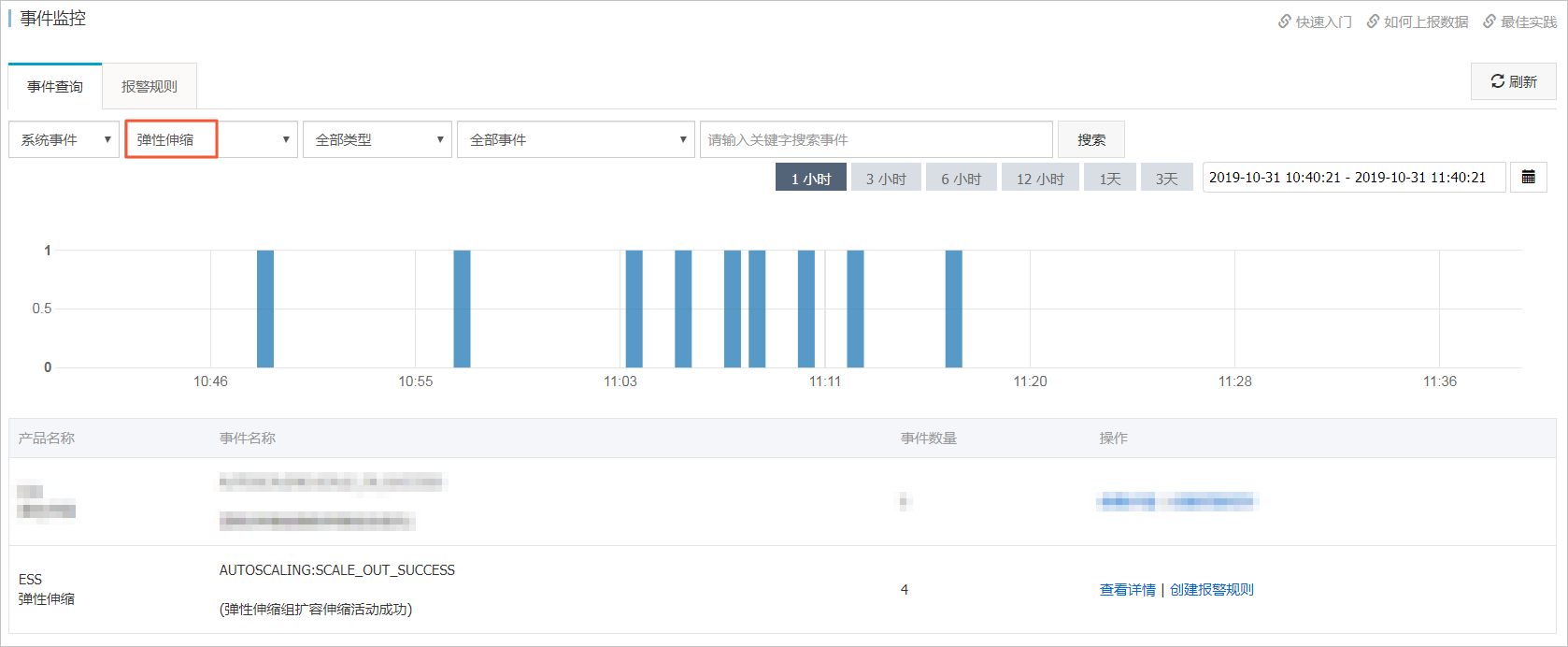
MNS主題訊息:在訊息數列中,數量增加說明收到了訊息,您可以前往該主題的訂閱端查看訊息詳情。
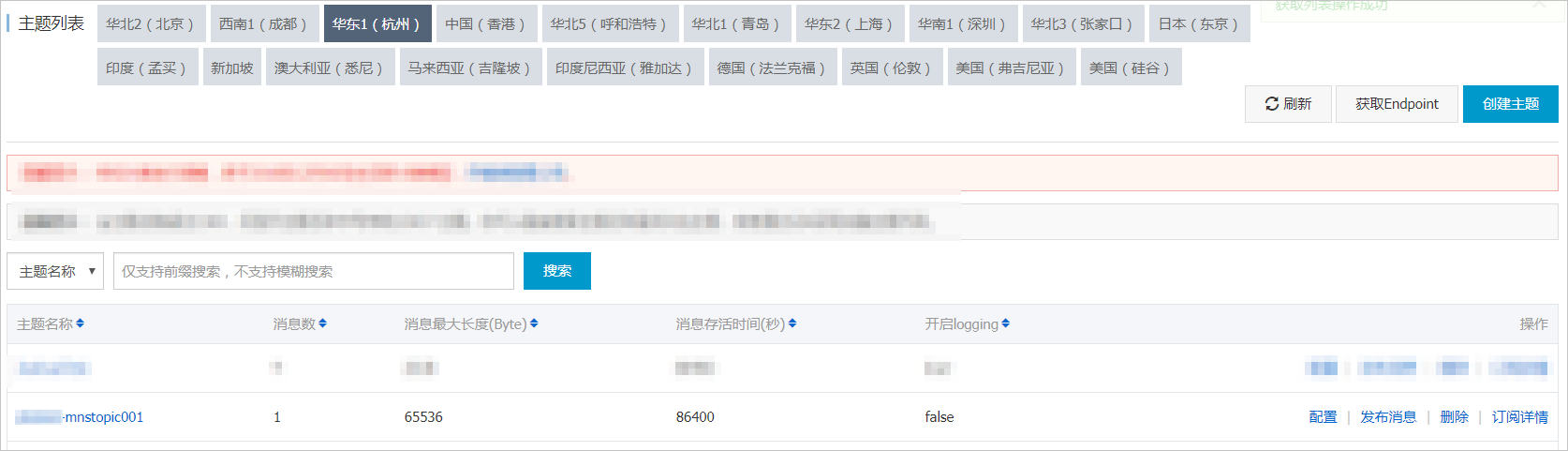
MNS隊列訊息:在活躍訊息數列中,數量增加說明收到了訊息,在操作列中,單擊接收訊息可以查看訊息詳情。
